Ofitraductor
Opciones para traducir automáticamente en Ofitour
Las opciones para las traducciones automáticas nos las podemos encontrar tanto en la gestión de contratos de costes como en las de publicaciones de circuitos/paquetes.
También indicar que esas traducciones se pueden realizar de manera masiva, en este caso se tendrían que seleccionar todos y cada uno de los productos que se quiere que se traduzcan automáticamente. Y también se puede indicar que solamente se traduzca el producto sobre el que se está actuando. En el caso de traducciones masivas esto entra en una cola y los distintos productos seleccionados se irán traduciendo uno tras otro, de ahí que si se seleccionan muchos productos el sistema va a tardar un rato hasta que se queden todos los productos traducidos.
También es importante indicar que todo lo que el sistema traduce automáticamente es todas las traducciones que giran alrededor del producto.
Seguidamente vamos a mostrar la manera en la que se realizan las traducciones. Lo vamos a explicar desde la opción de "Definición de productos y publicaciones de Paquetes", pero de igual manera se realizaría el proceso desde la opción "Definición de productos y contratos de costes".
Traducción de productos de manera masiva:
Hay que pulsar sobre la opción remarcada en la siguiente captura de pantalla
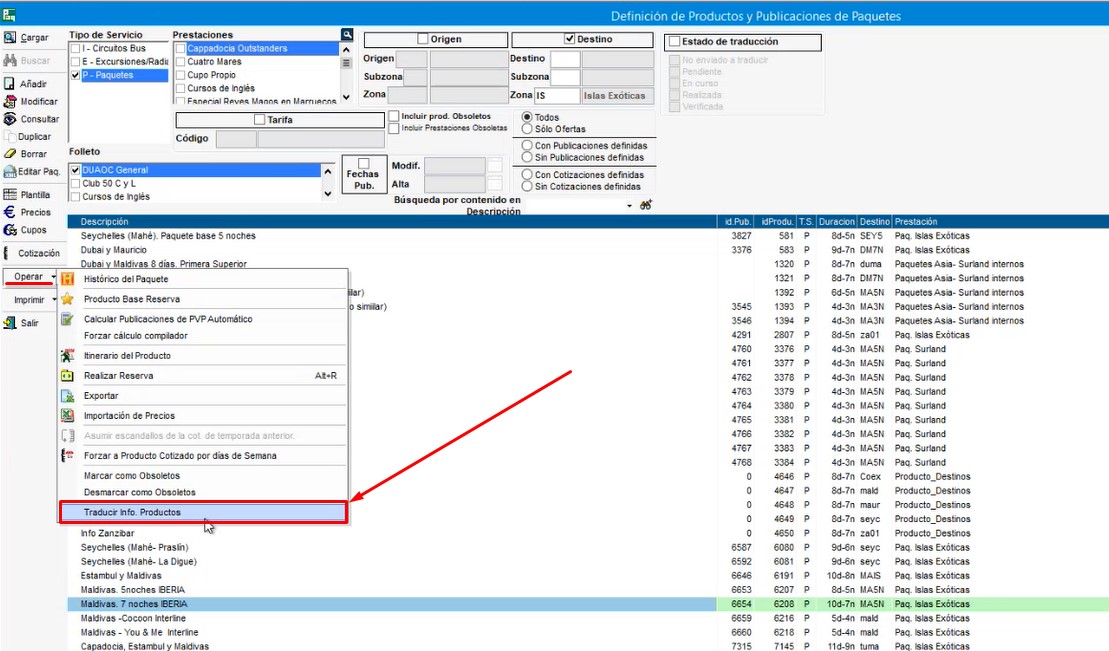
Una vez se ha pulsado sobre esta opción, aparece la ventana donde podremos seleccionar todos los productos que queremos que el sistema traduzca automáticamente, como se muestra en la siguiente imagen
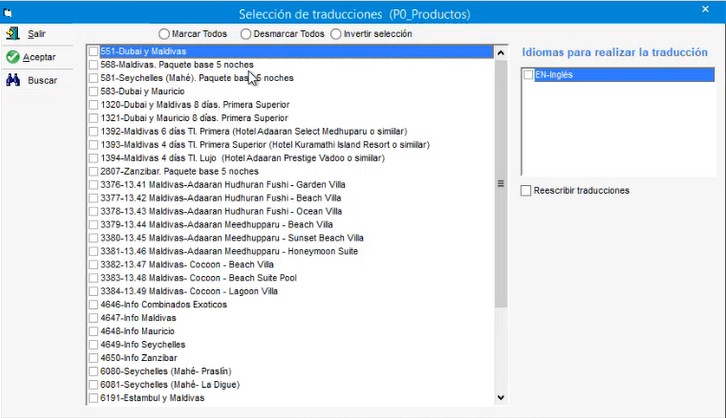
Ahí podremos seleccionar entre los distintos productos que aparecen en la lista, marcando el check que aparecen justo a la derecha de sus respectivas descripciones, teniendo la opción de poder seleccionar todos de un plumazo. También existe la opción de poder buscar por descripción algún producto, para poder encontrarlo de manera ágil para su selección. En la parte superior izquierda nos encontraremos con los distintos idiomas a los que se puede realizar la traducción (en la imagen sólo aparece la opción de "inglés", pero ahí aparecerán tantos idiomas como el cliente tenga configurados en su Ofitour). Por último nos encontramos el check "Sobreescribir traducciones", que deberá estar marcado cuando queremos que aunque un producto ya esté realizada su traducción, al pasar el ofitraductor, se vuelva a realizar la traducción (en el caso en que ya se haya procedido a traudir algunos textos de manera manual y no queramos perder dichas traducciones, entonces habría que dejar desmarcado dicho check).
Una vez se hayan marcado los productos y ya esté todo configurado para traducir, habrá que pulsar sobre el botón "Aceptar" y el sistema encolará las traducciones de los productos seleccionados.
Cuando un producto ha sido seleccionado para la realización de traducción de manera masiva, si accedemos dentro de la ficha del producto se mostrará el estado de dicha traducción donde remarco en la siguiente imagen
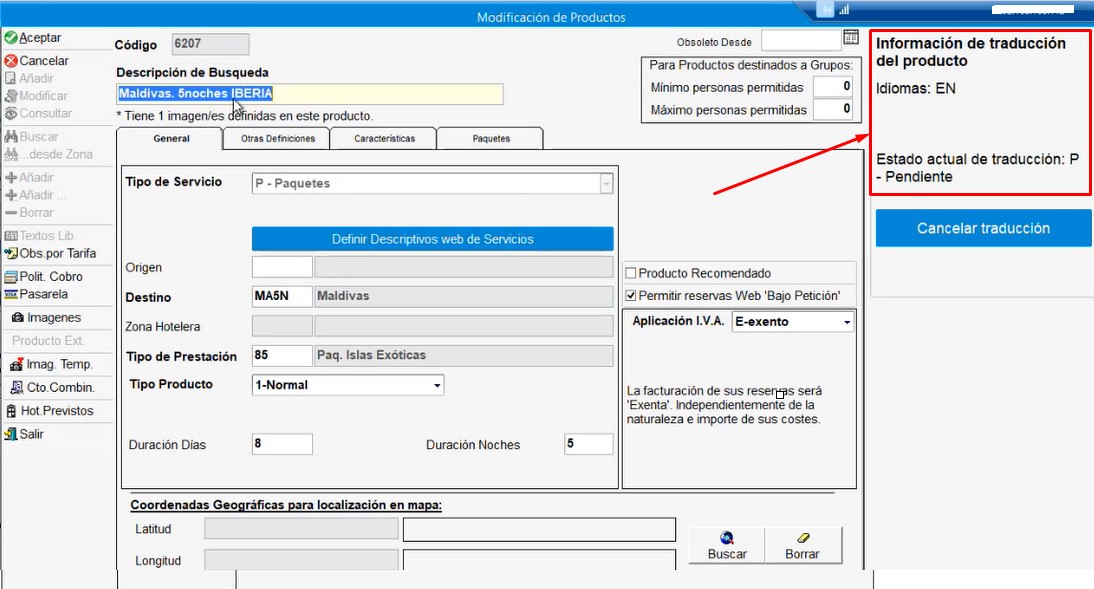
Traducción de producto de manera individual:
Para realizar la traducción de un producto de manera individual habrá que acceder a la ficha de ese producto, y dentro de la pestaña "Otras definiciones" habrá que pulsar sobre el icono de traducción de la descripción a publicar de dicho producto.
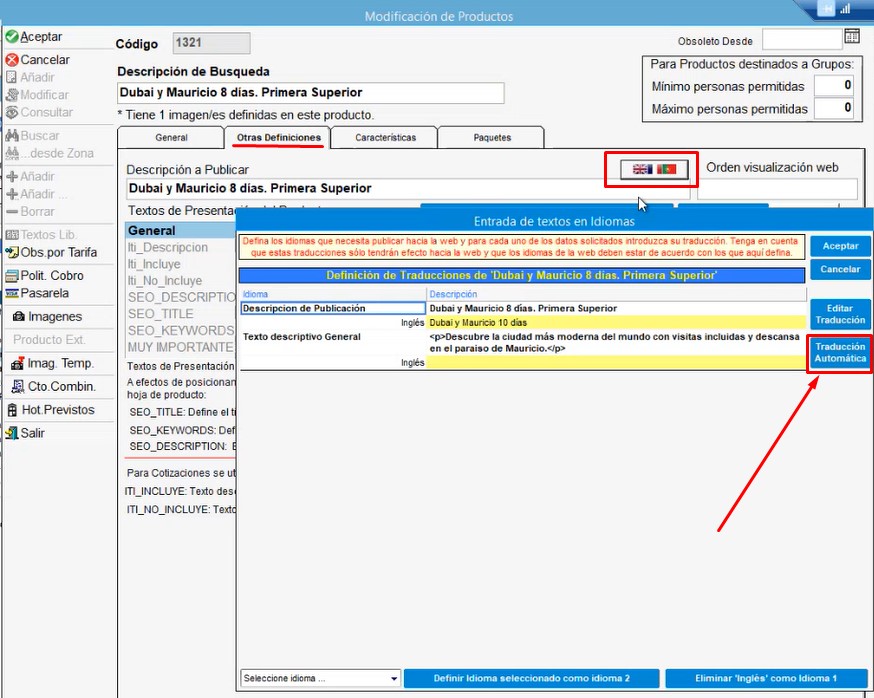
Y ya una vez dentro de la ventana de traducciones nos encontraremos con el botón "Traducción Automática", que una vez pulsado es cuando comenzará la traducción de dicho producto con todo lo que tiene alrededor (textos, itinerarios, ...), cuya traducción finalizará pasados unos segundos.